Kai pirmą kartą gaunate „Android“ įrenginį, tam tikros programos nustatomos kaip numatytosios. Tai nereiškia, kad esate įstrigęs naudoti viską, ką jums liepia gamintojas. Vietoj to, jūs tiesiog turite nustatyti numatytas „Android 10“ programas į tas, kurias norite.
Kol jūsų prietaise įdiegta programa, galite ją nustatyti kaip numatytąją. Tikriausiai viena iš pirmųjų programų, kurią norite pakeisti, yra jūsų naršyklė. Procesas užtrunka tik kelis kartus. Kai kuriais atvejais jūs netgi galite tinkinti numatytąją programą ne tik pasirinkę kitą programą.
Pažįstamas procesas
Geros naujienos yra tai, kad numatytųjų programų nustatymas „Android 10“ iš esmės nepasikeitė. Jei jau kurį laiką naudojate „Android“, pamatysite, kad procesas yra pažįstamas, o tai visada yra gerai. Yra papildomas žingsnis, jei esate įpratę prie „Android 9“, tačiau tai nėra sunku.
Didžiausias pokytis, kurį galite pastebėti, yra kai kurios papildomos parinktys kai kuriose numatytosiose programų kategorijose. Tai tik suteikia jums galimybę toliau tinkinti savo įrenginį.
Nustatykite numatytas programas „Android 10“
Pradėkite atidarydami Nustatymai. Nors kai kurios programos paragins jas nustatyti kaip numatytąsias, kai jas naudosite, visus numatytuosius programos nustatymus rasite „Android“ nustatymuose.
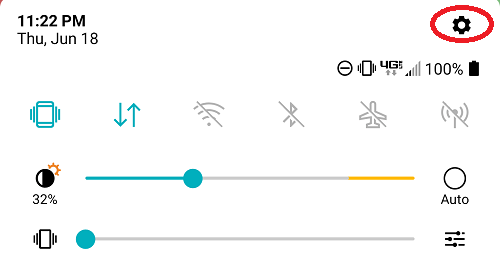
Bakstelėkite „Programos ir pranešimai“, kad peržiūrėtumėte su jūsų programomis susijusius nustatymus. Palieskite Išplėstinė.
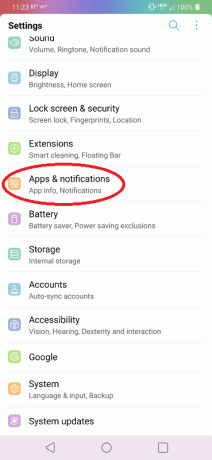
Galiausiai palieskite „Numatytosios programos“.
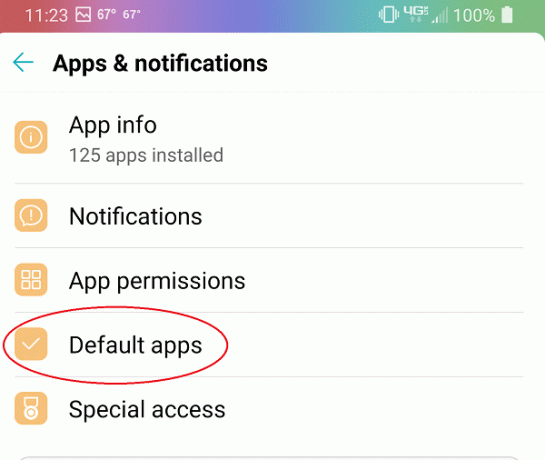
Šiame lange išvardytos visos kategorijos, kurioms galite nustatyti numatytąją programą. Galite peržiūrėti dabartines numatytas programas. Kai kuriais atvejais numatytojo rinkinio gali nebūti. Pavyzdžiui, aš reguliariai perjungiu dvi skirtingas naršykles, todėl neturiu numatytojo nustatymo. Vietoj to, kiekvieną kartą manęs paragina pasirinkti, kurią naršyklę naudoti.
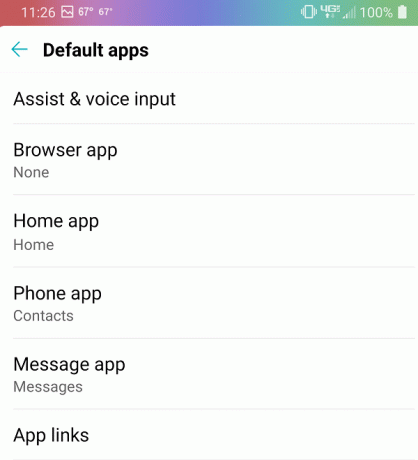
Bakstelėkite bet kurią kategoriją, kad nustatytumėte numatytas programas „Android 10“. Pamatysite galimų pasirinkti programų sąrašą. Pvz., Kai pasirinksite naršyklės programą, pamatysite visų jūsų įrenginyje įdiegtų naršyklių sąrašą. Palieskite norimą ir palieskite rodyklę atgal, kad išsaugotumėte nustatymus.
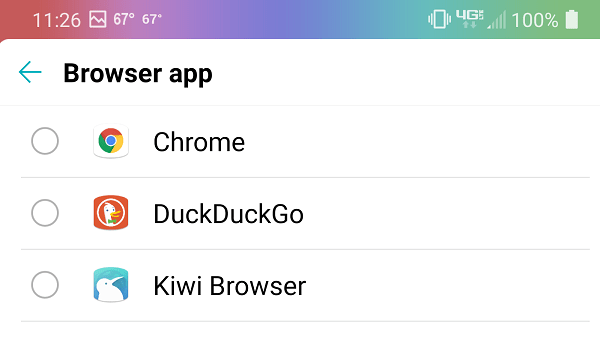
Pakartokite šį procesą kiekvienai programai, kurią norite pakeisti. Vėlgi, jūs nesate niekuo užsisklendę. Galite bet kada pakeisti numatytas programas, jei nuspręsite naudoti ką nors kita, pvz., Nuspręsti naudoti „Firefox“ per „Chrome“ ar ką nors kitą.
Papildomi numatytieji programos nustatymai
Kai kurios kategorijos turi ne tik naują numatytąją programą, bet ir papildomus nustatymus. Jei norite nustatyti numatytas „Android 10“ programas šioms kategorijoms, turėsite slinkti per nustatymus, kad galėtumėte toliau tinkinti numatytąją programą.
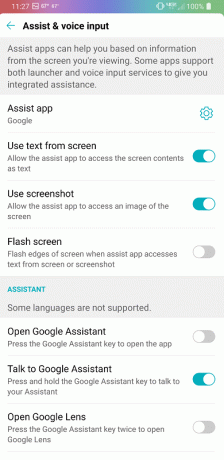
Puikus pavyzdys yra pagalbinė programa. Bakstelėję tai pamatysite kur kas daugiau nei tik jūsų įrenginyje galimus balso asistentus. Galite pakeisti bendrus ir pasirinkto balso asistento nustatymus. Jei yra papildomų nustatymų, šalia jo pamatysite nustatymų (krumpliaračio) piktogramą. Palieskite tai, kad sužinotumėte daugiau nustatymų.
Toliau konfigūruokite numatytąsias programas
Jei nustatydami numatytąsias programas „Android 10“ nematote ieškomų nustatymų, gali tekti keisti nustatymus be pačios programos. Pavyzdžiui, jei ieškote konkrečios naršyklės nustatymų, pvz išsaugoti slaptažodžius, turėsite atidaryti naršyklę ir pakeisti nustatymus iš naršyklės.
Vaizdo kreditas: „Wikimedia Commons“ / „Galaxy Note 10“ ir „Google“
Susijęs:
- 6 geriausių „Android“ skirtų gramatikos programų
- Kaip sustabdyti „Wi-Fi“ automatinį įjungimą „Android“
- Kaip spausdinti į PDF iš „Android“ skirtos „Chrome“
Partnerių atskleidimas: „Make Tech Easier“ gali užsidirbti komisinių už produktus, įsigytus per mūsų nuorodas, o tai padeda mūsų skaitytojams.


